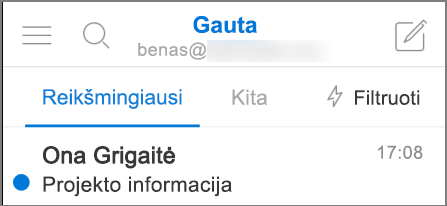Kurią „Outlook“ versiją naudoju?
Naudojant tiek daug Outlook programėlių ir paslaugų, gali būti painu suprasti, kurią versiją naudojate.
Norėdami sužinoti, kurią Outlook versiją naudojate, pasirinkite toliau esantį skirtuką.
Dabar yra dvi "Outlook", skirtos "Windows", versijos: nauja "Outlook", skirta "Windows", ir klasikinė "Outlook", skirta "Windows".
Norėdami nustatyti, ar naudojama "Outlook", skirtos "Windows", versija yra nauja "Outlook", ar klasikinė "Outlook", patikrinkite, ar juostelėje yra skirtukas Failas . Jei failas nerodomas, naudojate naują "Outlook". Jei turite skirtuką Failas , naudojate klasikinį "Outlook".
Nauja „Outlook“

Atidarę naują "Outlook", juostelėje matysite šiuos skirtukus: Pagrindinis, Rodinys ir Žinynas. Į šią versiją įtraukti parametrai , kurie yra naršymo antraštėje. Parametrai – tai vieta, kurioje galite tinkinti savo "Outlook" funkcijas.
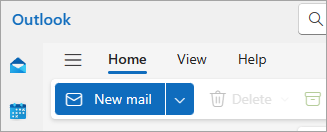
Dabar yra nauja "Outlook", skirta "Windows". Daugiau informacijos apie tai, kaip nemokamai gauti naują "Outlook", žr. Darbo su naująja "Outlook", skirta "Windows", pradžia ir Naujos "Outlook", skirtos "Windows", naudojimo pradžia.
Patikrinkite, kurią naujos "Outlook" versiją naudojate
Norėdami patikrinti, kokį "Outlook" versijos numerį naudojate:
-
Pasirinkite Parametrai .
-
Pasirinkite General, tada Apie "Outlook". Versijos informacija bus dešinėje.
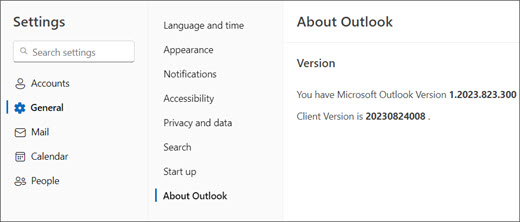
Klasikinė "Outlook"

Skirtuke Failas pateksite į taikomosios programos sritį, kurioje galite rasti informacijos apie paskyras, kurias naudojate "Outlook", kurią produkto versiją naudojate, ir sritį Parinktys, kurioje galite tinkinti savo patirtį.
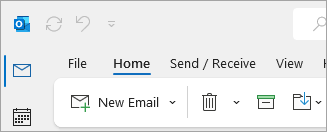
Klasikinė "Outlook" yra kompiuterio taikomoji programa, kurią reikia atsisiųsti ir įdiegti. Klasikinė "Outlook" programa yra įtraukta į daugelį "Microsoft 365" prenumeratų, kuriose yra kompiuterio programų, ir "Office" versijas, pvz., "Office Home & Business".
Patikrinkite, kurią klasikinės "Outlook" versiją naudojate
-
Programoje „Outlook“ pasirinkite Failas.

-
Pasirinkite „Office“ paskyra. Jei nematote " Office" paskyros, pasirinkite Žinynas. Dešinėje puslapio pusėje matysite produkto versiją.
-
"Outlook" versijos ir komponavimo versijos numeris yra dalyje Produkto informacija.
-
Jei norite sužinoti, ar naudojate 32 bitų, ar 64 bitų „Outlook“ versiją, pasirinkite Apie „Outlook“.

-
Apie "Outlook" pateikiama papildomos informacijos apie jūsų versiją.

Kai kurios "Outlook" funkcijos pasiekiamos tik kaip "Outlook for „Microsoft 365“ " arba "Office Insider" programos dalis.
Pasirinkite Failas > „Office“ paskyra. Jei matote „Microsoft 365“ arba "Office Insider", naudojate "Outlook for „Microsoft 365“ Current Channel" arba "Insider" komponavimo versiją.
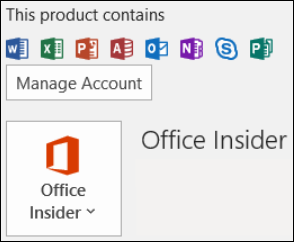
Mano "Outlook" atrodo ne taip, bet naudoju Windows 10 arba Windows 11 kompiuterį
Jei naudojate Windows 10 arba Windows 11 ir jūsų "Outlook" neatitinka čia pateikiamų vaizdų, yra dvi galimos priežastys.
-
Naudojate senesnę, nepalaikomą "Outlook" versiją, dažnai galite rasti "Outlook" produkto versiją pasirinkdami Žinynas > Apie.
-
Naudojate Windows 10 arba Windows 11 Mail". Windows 10 arba Windows 11 Paštas yra nemokama programa, įtraukta į visus Windows 10 arba senesnius Windows 11 kompiuterius. Jei naudojate „Windows 10“ programą Paštas, jūsų aplankas Gauta atrodys maždaug taip.
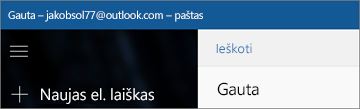
Svarbu: Pakeitimai bus atlikti su šiomis "Outlook" versijomis. Sužinokite daugiau "Outlook", skirtoje "Windows": pašto, kalendoriaus ir žmonės ateitis Windows 11".
Atlikite šiuos veiksmus, kad sužinotumėte, kuri "Outlook" versija įdiegta jūsų "Mac".
Taip pat žr. Naujoji "Outlook", skirta "Mac".
-
Atidarykite „Outlook“.
-
Meniu juostoje pasirinkite „Outlook“ (šalia „Apple“ logotipo). Jei meniu juostos nematote, perkelkite pelę į ekrano viršų ir ji pasirodys.
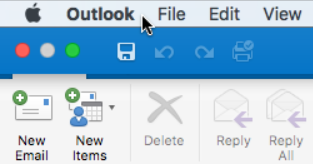
-
Pasirinkite Apie „Outlook“. Bus rodoma versijos informacija.
Jei turite "Outlook" naudodami „Microsoft 365“ prenumeratą, ji nerodys versijos metų.
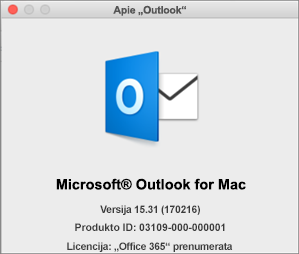
Norėdami pasiekti žiniatinkliu pagrįstas "Outlook" versijas, pirmiausia prisijunkite prie interneto. Eikite į įprastą paskyros, kurią naudojate su "Outlook", prisijungimo vietą.
Prisijungę, jei URL prasideda outlook.live.com, naudojate "Outlook.com".
Jei URL domene yra outlook.office.com arba outlook.office365.com, naudojate internetinė "Outlook".
Pastaba: Atminkite, kad atsižvelgiant į jūsų regioną, "Outlook" žiniatinklio versijų domeno URL gali baigtis ne .com.
„Outlook.com“ / „Hotmail.com“
Outlook.com / Hotmail.com " yra nemokama žiniatinklio el. pašto paslauga iš "Microsoft", skirta asmeniniam naudojimui.
Prie šios internetinės "Outlook" versijos prisijungiate naudodami asmeninę "Microsoft" paskyrą (pvz., Outlook.com, Hotmail.com, Live.com arba MSN.com paskyrą).
Paprastai Outlook.com domenas: outlook.live.com. (Atsižvelgiant į jūsų regioną, .com domeno dalis gali skirtis.)
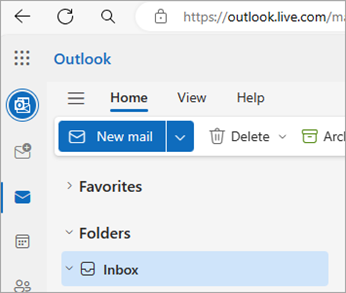
„Microsoft 365“ verslui internetinė "Outlook"
internetinė "Outlook" yra internetinė "Outlook" versija, naudojama įmonėms ir švietimui.
Prisijungiate prie šios "Outlook" versijos naudodami darbo arba mokymo įstaigos paskyrą, kurią paprastai priskyrė jūsų IT Administratorius arba asmuo, atsakingas už jūsų darbo ar mokymo įstaigos "Microsoft 365" arba Office 365 prenumeratą.
Paprastai internetinė "Outlook" domenas: outlook.office.com arba outlook.office365.com. (Atsižvelgiant į jūsų regioną, .com domeno dalis gali skirtis.)
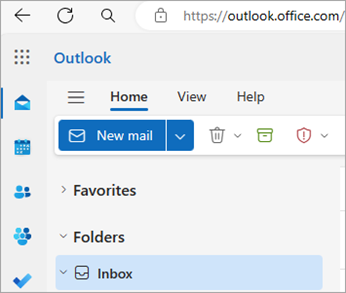
Outlook Web App (skirta "Exchange 2016")
„Outlook Web App“ naudojama tik darbo arba mokymo įstaigos aplinkoje, kur nuomojami savi „Exchange Server“ ištekliai.
Norėdami pasiekti savo kontaktus, taikomųjų programų vykdyklėje 
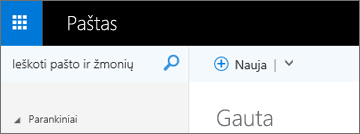
Jei turite "iPhone" arba "iPad" arba "Android" telefoną ar planšetinį kompiuterį, naudojamas "Outlook" produktas yra "Outlook Mobile".
Galite įtraukti bet kurią el. pašto paskyrą, kuri naudoja POP arba IMAP, taip pat Outlook.com, "Gmail", "Yahoo" ir darbo ar mokymo įstaigos paskyras, kurias naudojate su "Microsoft 365" / Office 365 verslo prenumeratai arba "Exchange".
Norėdami rasti „Outlook for iOS“ versijos numerį „iPhone“ telefone:
-
"Outlook" mobiliajame įrenginyje pasirinkite Parametrai > Žinynas & atsiliepimus.
-
Slinkite į puslapio apačią. Ten bus rodomas versijos numeris.